Comment télécharger des chansons sur Apple Music pour une écoute hors ligne
Divers / / April 02, 2023
Apple a finalement réussi à développer un service de streaming musical qui offre solide concurrence à Spotify et YouTube Musique. Si vous êtes récemment passé à Apple Music et que vous vous demandez si vous pouvez télécharger des chansons sur Apple Music, la réponse est oui.

Cependant, le téléchargement de musique hors ligne n'est pas un processus simple sur Apple Music. Vous devez d'abord ajouter la chanson à votre bibliothèque et ensuite seulement vous pourrez la télécharger. De cette façon, vous pouvez télécharger des chansons individuelles, des albums ou même une liste de lecture entière hors ligne.
Nous vous montrerons une procédure étape par étape pour tout cela. Alors, commençons.
A lire aussi: Comment obtenir Apple Music sur un PC Windows: 4 façons simples
Comment enregistrer une chanson individuelle hors ligne sur Apple Music
Voici comment vous pouvez télécharger une chanson individuelle dans Apple Music pour une écoute hors ligne. Vous pouvez télécharger n'importe quelle chanson disponible tant qu'elle est présente dans Apple Music, il n'y aura pas d'autres restrictions.
Étape 1: Ouvrez Apple Music et appuyez sur l'icône des trois points à côté d'une chanson que vous souhaitez télécharger.
Étape 2: Appuyez sur "Ajouter à la bibliothèque".

Étape 2: Maintenant, ouvrez votre bibliothèque à partir de la barre d'outils inférieure.
Étape 3: Appuyez sur Chansons de la bibliothèque.


Étape 4: Appuyez sur l'icône des trois points à côté de la chanson que vous souhaitez télécharger.
Étape 5: Appuyez sur Télécharger.


C'est tout - la chanson sera maintenant téléchargée dans votre bibliothèque et vous pourrez l'écouter sans connexion Internet. Vous pouvez trouver le morceau téléchargé dans le panneau Morceaux de votre bibliothèque, comme indiqué dans les étapes ci-dessus.
Voyons ensuite comment télécharger un album entier ou une liste de lecture sur Apple Music.
Comment télécharger un album ou une liste de lecture sur Apple Music
Si vous sautez sur un long vol ou pour une aventure dans la forêt où la connectivité réseau est rare, vous pouvez télécharger un tas de chansons à la fois sur Apple Music. Voici comment télécharger un album entier ou une liste de lecture sur Apple Music.
Étape 1: Ouvrez Apple Music et ouvrez la liste de lecture ou l'album que vous souhaitez télécharger.
Étape 2: Appuyez sur l'icône "+" qui ajoute l'album ou la liste de lecture à votre bibliothèque.
Étape 3: Maintenant, appuyez sur l'icône de téléchargement pour télécharger l'album ou la liste de lecture.


Alternativement, vous pouvez appuyer sur l'icône des trois points en haut de l'album, sélectionner "Ajouter à la bibliothèque" et appuyer à nouveau sur l'icône des trois points, puis appuyer sur Télécharger.

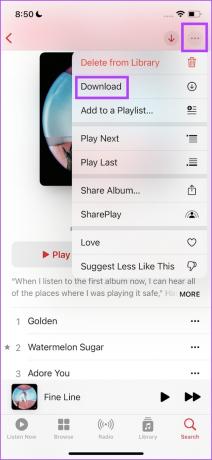
L'album ou la liste de lecture sera désormais stocké hors ligne. Voici comment vous pouvez accéder aux chansons téléchargées.
Étape 4: Ouvrez votre bibliothèque à partir de la barre d'outils inférieure.
Étape 5: Sélectionnez l'onglet Album ou Playlist (selon ce que vous venez de télécharger) dans votre bibliothèque.


Vous trouverez ici l'album ou la playlist téléchargé.

Mais comment retrouver les chansons téléchargées une fois déconnecté d'internet? Nous vous montrerons comment dans la prochaine section de l'article.
Comment accéder à la musique téléchargée sur Apple Music
Accéder à la musique téléchargée sur Apple Music est assez simple. C'est presque de la même manière que vous accédez à votre bibliothèque en mode en ligne. Au cas où, voici les instructions pour accéder à votre musique téléchargée dans l'application.
Étape 1: Une fois déconnecté d'Internet, ouvrez Apple Music et sélectionnez l'option Bibliothèque dans la barre d'outils.
Étape 2: Maintenant, appuyez sur Téléchargé.


Dans l'onglet téléchargé, vous pouvez trouver toute la musique que vous avez enregistrée hors ligne. Mais trouvez-vous des chansons manquantes et vous vous souvenez clairement de les avoir téléchargées? Consultez ce guide pour corriger les chansons téléchargées qui ne s'affichent pas sur Apple Music.
Si vous n'êtes pas satisfait de la qualité du téléchargement sur Apple Music, lisez la section suivante pour voir comment vous pouvez l'améliorer.
Comment changer la qualité de téléchargement sur Apple Music
Avec l'intégration de l'audio spatial dans Apple Music, il y avait une différence notable (pour de bon, bien sûr) dans la qualité audio par rapport à Spotify et YouTube Musique. L'expérience sonore immersive à 360 degrés associée à la fonction audio Hi-Res donnait l'impression que nous étions assis à côté des producteurs de rythmes dans le studio de musique.
Heureusement, ces fonctionnalités audio haute résolution sont également disponibles en mode hors ligne. Donc, si vous souhaitez améliorer la qualité audio des téléchargements sur Apple Music, voici comment procéder. Voyons d'abord comment modifier la qualité de téléchargement d'Apple Music sur iPhone, puis sur Android.
Modifier la qualité de téléchargement d'Apple Music sur iPhone
Étape 1: Ouvrez l'application Paramètres.
Étape 2: Tapez sur Musique.


Étape 3: Sélectionnez Qualité audio et appuyez sur Téléchargements.

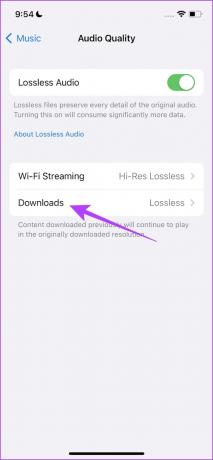
Étape 4: Vous avez maintenant des options pour sélectionner la qualité audio pour les téléchargements. Vous pouvez utiliser l'option "Hi-Res Lossless" pour la meilleure qualité audio et l'option Haute qualité pour télécharger des chansons optimisées pour le stockage.

Cependant, les étapes pour modifier la qualité de téléchargement d'Apple Music sur un appareil Android sont légèrement différentes. Suivez les étapes ci-dessous pour en savoir plus.
Modifier la qualité de téléchargement d'Apple Music sur Android
Étape 1: Ouvrez Apple Music sur votre téléphone.
Étape 2: Appuyez sur l'icône des trois points dans le coin supérieur droit et appuyez sur Paramètres.


Étape 2: Tapez sur Qualité audio.
Étape 3: Sélectionnez Téléchargements.


Étape 4: Vous avez maintenant des options pour sélectionner la qualité audio pour les téléchargements. Vous pouvez utiliser l'option "Hi-Res Lossless" pour la meilleure qualité audio et l'option Haute qualité pour télécharger des chansons optimisées pour le stockage.

Enfin, voyons comment supprimer les chansons téléchargées sur Apple Music.
Supprimer les chansons téléchargées sur Apple Music
Si vous ne souhaitez plus stocker de musique hors ligne sur l'application Apple Music, voici comment vous pouvez facilement vous en débarrasser. Les étapes restent les mêmes pour iPhone et Android.
Étape 1: Ouvrez Apple Music et appuyez sur Bibliothèque.
Étape 2: Maintenant, appuyez sur Téléchargé.


Étape 3: Appuyez sur l'album, la liste de lecture ou la chanson que vous souhaitez supprimer.
Étape 4: Dans l'écran suivant, appuyez sur l'icône des trois points et sélectionnez Supprimer.


Étape 5: Appuyez sur Supprimer les téléchargements. Cela supprimera l'album, la liste de lecture ou la chanson de vos téléchargements.
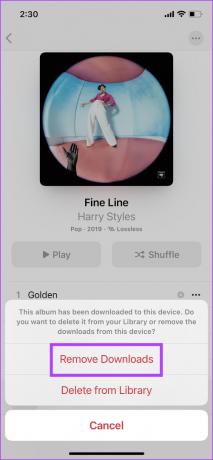
Voilà, c'est tout ce que vous devez savoir sur la façon de télécharger des chansons dans Apple Music pour une écoute hors ligne. Si vous avez des questions à ce sujet, consultez notre section FAQ ci-dessous.
FAQ sur le mode hors ligne d'Apple Music
Oui. L'audio spatial fonctionne en mode hors ligne dans Apple Music.
Une fois que vous avez un abonnement actif à Apple Music, il n'y a pas d'autres frais impliqués pour télécharger des chansons hors ligne.
Vous pouvez télécharger un maximum de 100 000 chansons dans votre bibliothèque sur Apple Music.
Déconnectez-vous avec Apple Music
Nous espérons que cet article vous a aidé à télécharger des chansons sur Apple Music et à faire le plein de musique les jours où vous n'avez pas de connexion Internet. Cependant, nous pensons qu'Apple doit ajouter quelques niveaux supplémentaires de qualité de téléchargement pour les chansons optimisées pour le stockage. Étant donné que Le stockage de l'iPhone est épuisé assez rapidement, cet ajout peut certainement aider !
Dernière mise à jour le 28 mars 2023
L'article ci-dessus peut contenir des liens d'affiliation qui aident à soutenir Guiding Tech. Cependant, cela n'affecte pas notre intégrité éditoriale. Le contenu reste impartial et authentique.



